Nếu bạn thấy ổ USB của mình hiển thị sai kích thước lưu trữ tối đa trong File Explorer thì điều này chủ yếu xảy ra khi thiết bị lưu trữ bị hỏng hoặc chứa một số tệp độc hại. Bạn có thể sửa lỗi USB hiển thị sai dung lượng bằng cách sử dụng phần mềm miễn phí Bootice hoặc CMD. Nếu việc checkdisk không hiệu quả thì bạn có thể thử Format lại USB của bạn.
 1. Định dạng lại USB:
1. Định dạng lại USB:
Bạn cần di chuyển các tập tin trong ổ USB sang nơi khác trước khi thực hiện việc dịnh dạng này vì nó sẽ xóa sạch chúng.
– Đầu tiên, bạn gắn USB vào máy tính.
– Bạn mở File Explorer > This PC.
 – Bạn bấm chuột phải lên ổ USB bị lỗi > chọn Format.
– Bạn bấm chuột phải lên ổ USB bị lỗi > chọn Format.
– Tại File system, bạn chọn loại định dạng là NTFS hay FAT32 tại File System.
 – Các phần còn lại thì có thể giữ nguyên rồi bấm Start.
– Các phần còn lại thì có thể giữ nguyên rồi bấm Start.
Bạn chờ đợi cho tới khi quá trình hoàn tất và kiểm tra thành quả.
2. Sử dụng Command Prompt:
Chúng ta sẽ định dạng ổ USB thông qua Command Prompt nếu việc định dạng trên không mang lại hiệu quả.
– Bạn cắm ổ USB vào máy tính.
– Bạn mở Search > nhập cmd > bấm Open để mở Command Prompt.
 – Bạn nhập lệnh diskpart > bấm Enter.
– Bạn nhập lệnh diskpart > bấm Enter.
 – Tiếp tục, bạn nhập lệnh list disk sau DISKPART > bấm Enter để xem tất cả các ổ đĩa.
– Tiếp tục, bạn nhập lệnh list disk sau DISKPART > bấm Enter để xem tất cả các ổ đĩa.
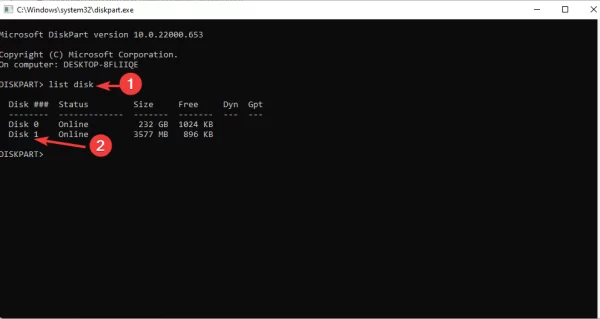 – Tại dấu nháy DISKPART, bạn nhập ổ đĩa USB bị lỗi, thí dụ Disk 1 > bấm Enter.
– Tại dấu nháy DISKPART, bạn nhập ổ đĩa USB bị lỗi, thí dụ Disk 1 > bấm Enter.
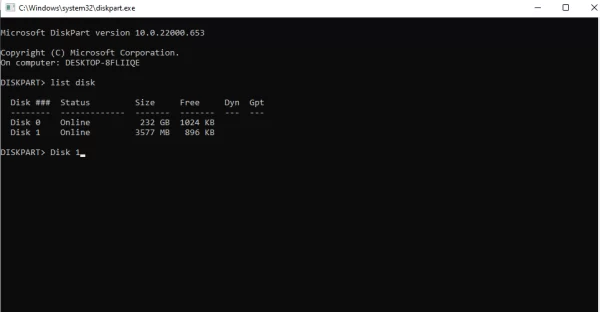 – Tiếp theo, bạn nhập clean > bấm Enter.
– Tiếp theo, bạn nhập clean > bấm Enter.
 – Cuối cùng, định dạng ổ đĩa bằng cách nhập format fs=fat32 quick > bấm Enter.
– Cuối cùng, định dạng ổ đĩa bằng cách nhập format fs=fat32 quick > bấm Enter.
 Vậy là xong, bạn thử rút USB và cắm lại để xem lỗi đã được sửa chữa hay chưa. Nếu không khắc phục được thì nếu lỗi này không ảnh hưởng đến quá trình sử dụng thì bạn có thể bỏ qua hay có điều kiện thì thay cái mới.
Vậy là xong, bạn thử rút USB và cắm lại để xem lỗi đã được sửa chữa hay chưa. Nếu không khắc phục được thì nếu lỗi này không ảnh hưởng đến quá trình sử dụng thì bạn có thể bỏ qua hay có điều kiện thì thay cái mới.
